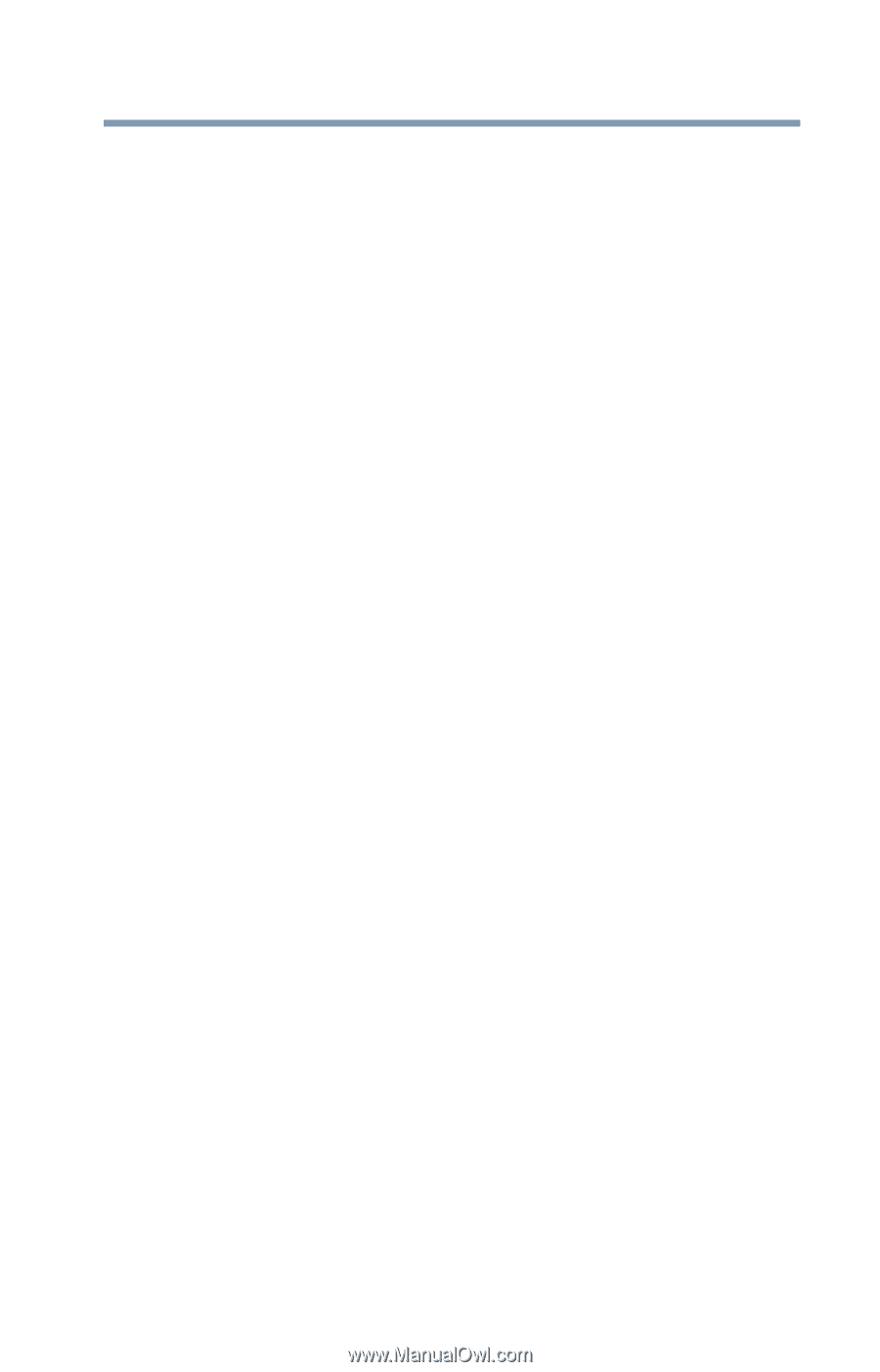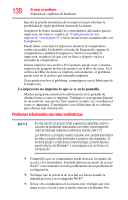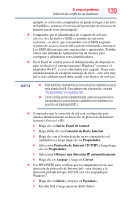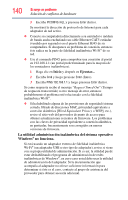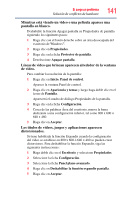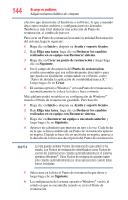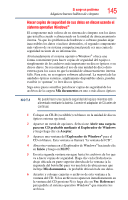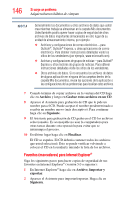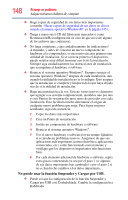Toshiba NB200-SP2910C User Guide 1 - Page 143
Copias de seguridad de datos y de la configuración del sistema en Windows®
 |
View all Toshiba NB200-SP2910C manuals
Add to My Manuals
Save this manual to your list of manuals |
Page 143 highlights
Si surge un problema Adquiera buenos hábitos de cómputo 143 ❖ Conecte su computadora a la red de su oficina y copie los archivos en su partición de red. Algunas personas emplean una combinación de estos métodos: hacen copias de seguridad en cintas una vez a la semana y copian los archivos más importantes en disquetes a diario. Si ha instalado sus propios programas, debe hacer copias de seguridad de ellos, al igual que de los archivos de datos. Si surge algún problema cuya solución exige volver a formatear la unidad de almacenamiento interna y empezar de nuevo, la posibilidad de cargar todos sus programas y archivos de datos desde una fuente de respaldo le ahorrará mucho tiempo. Lea los manuales del usuario. Es muy difícil proporcionar una serie de pasos infalibles que puedan seguirse cada vez que se presenta un problema con la computadora. Sin embargo, su capacidad para resolver problemas mejorará a medida que vaya adquiriendo mayor conocimiento de la forma cómo funcionan la computadora y el software. Familiarícese con todos los manuales del usuario incluidos con la computadora, así como con los manuales suministrados con los programas y dispositivos que adquiera. En muchas tiendas de productos de cómputo y librerías puede encontrar diversos libros de autoayuda que puede utilizar como complemento de la información contenida en los manuales antes mencionados. Copias de seguridad de datos y de la configuración del sistema en Windows® El sistema operativo Windows® ofrece algunas funciones fáciles de usar para respaldar su configuración de Windows® y sus datos- documentos y otros archivos importantes. Aproveche estas funciones para evitar procedimientos de restauración mucho más lentos y complicados, así como para salvaguardar sus datos valiosos contra pérdidas. Guardar la configuración del sistema mediante Puntos de restauración La función Restauración del sistema operativo Windows® crea rápidamente Puntos de restauración-"tomas instantáneas" de su configuración del sistema operativo Windows®-y los guarda para uso posterior. Si tiene problemas después de instalar algún nuevo hardware o software, puede fácilmente seleccionar un Punto de restauración previamente establecido para "retroceder en el tiempo" y restaurar el sistema operativo Windows® a la condición que tenía justo antes de la instalación. Esto es mucho más fácil y más